CITROEN DS4 2016 Omistajan Käsikirjat (in Finnish)
Manufacturer: CITROEN, Model Year: 2016, Model line: DS4, Model: CITROEN DS4 2016Pages: 436, PDF Size: 10.96 MB
Page 361 of 436
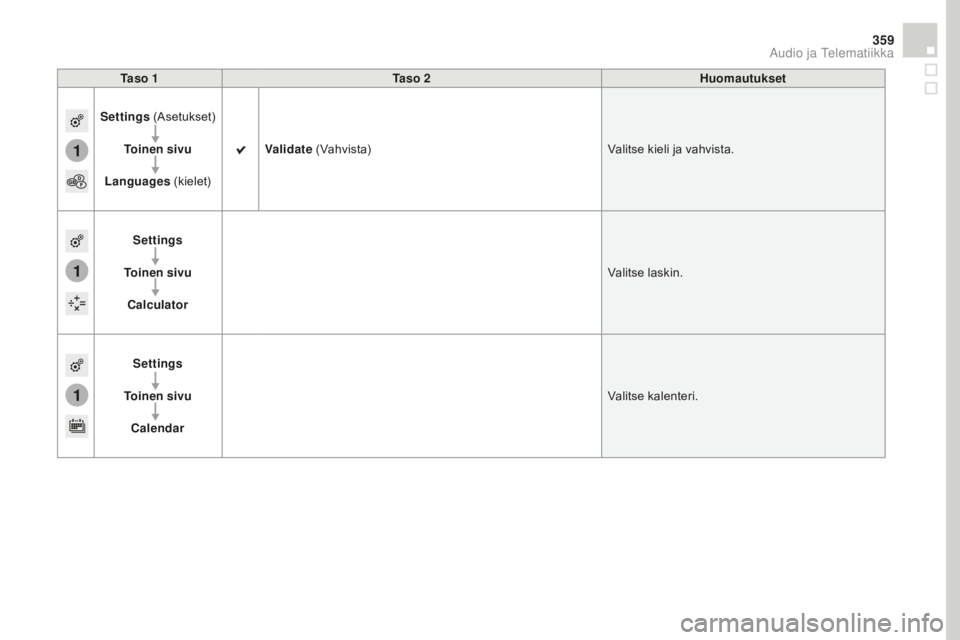
1
1
1
359
DS4_fi_Chap12c_SMEGplus_ed03-2015
Ta s o 1Ta s o 2 Huomautukset
Settings (Asetukset)
To i n e n s i v u
Languages (kielet) Validate
( Vahvist a) Valitse kieli ja vahvista.
Settings
To i n e n s i v u Calculator Valitse laskin.
Settings
To i n e n s i v u Calendar Valitse kalenteri.
Audio ja Telematiikka
Page 362 of 436
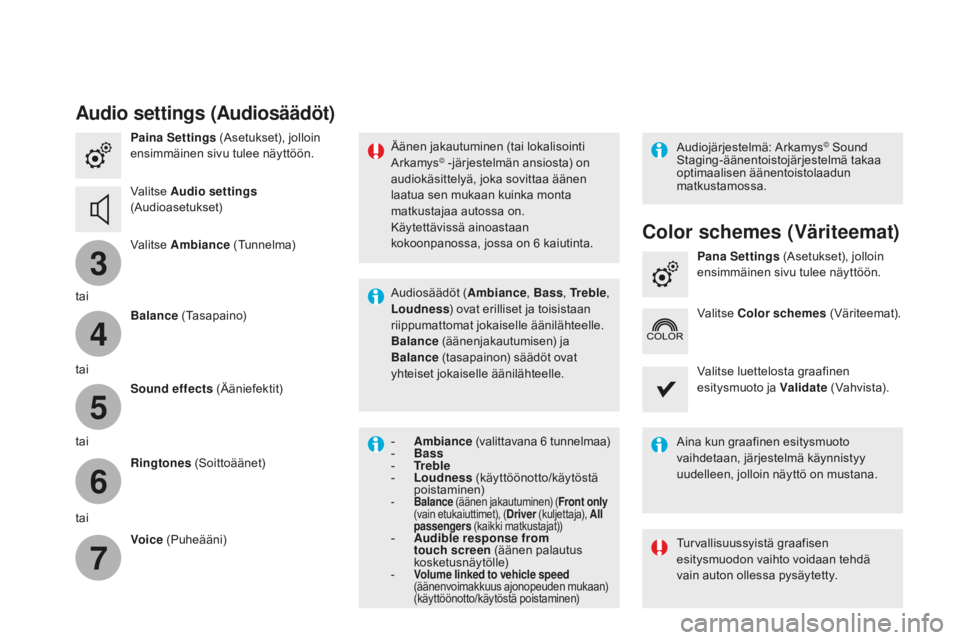
3
4
5
6
7
DS4_fi_Chap12c_SMEGplus_ed03-2015
Audio settings (Audiosäädöt)
paina Settings (Asetukset), jolloin
ensimmäinen sivu tulee näyttöön.
Valitse Audio settings
(Audioasetukset)
Valitse Ambiance (Tunnelma)
tai Balance (Tasapaino)
tai Sound effects (Ääniefektit)
tai Ringtones (Soittoäänet)
tai Voice (Puheääni) Audiojärjestelmä: Arkamys© Sound
Staging-äänentoistojärjestelmä takaa
optimaalisen äänentoistolaadun
matkustamossa.
Äänen jakautuminen (tai lokalisointi
Arkamys© -järjestelmän ansiosta) on
audiokäsittelyä, joka sovittaa äänen
laatua sen mukaan kuinka monta
matkustajaa autossa on.
Käytettävissä ainoastaan
kokoonpanossa, jossa on 6
kaiutinta.
Audiosäädöt ( Ambiance, Bass, Tr e b l e ,
Loudness ) ovat erilliset ja toisistaan
riippumattomat jokaiselle äänilähteelle.
Balance (äänenjakautumisen) ja
Balance (tasapainon) säädöt ovat
yhteiset jokaiselle äänilähteelle.
-
A
mbiance (valittavana 6
tu
nnelmaa)
-
Ba
ss
-
T
r e b l e
-
L
oudness (käyttöönotto/käytöstä
poistaminen)
- Balance (äänen jakautuminen) ( Front only
(vain etukaiuttimet), (dr iver (kuljettaja), All
passengers (kaikki matkustajat))
- Audible response from
touch screen (äänen palautus
kosketusnäytölle)
- Volume linked to vehicle speed
(äänenvoimakkuus ajonopeuden mukaan)
(käyttöönotto/käytöstä poistaminen)
Aina kun graafinen esitysmuoto
vaihdetaan, järjestelmä käynnistyy
uudelleen, jolloin näyttö on mustana.
Turvallisuussyistä graafisen
esitysmuodon vaihto voidaan tehdä
vain auton ollessa pysäytetty.
pa
na Settings
(Asetukset), jolloin
ensimmäinen sivu tulee näyttöön.
Valitse Color schemes (Väriteemat).
Valitse luettelosta graafinen
esitysmuoto ja Validate ( Vahvist a).
Color schemes (Väriteemat)
Page 363 of 436
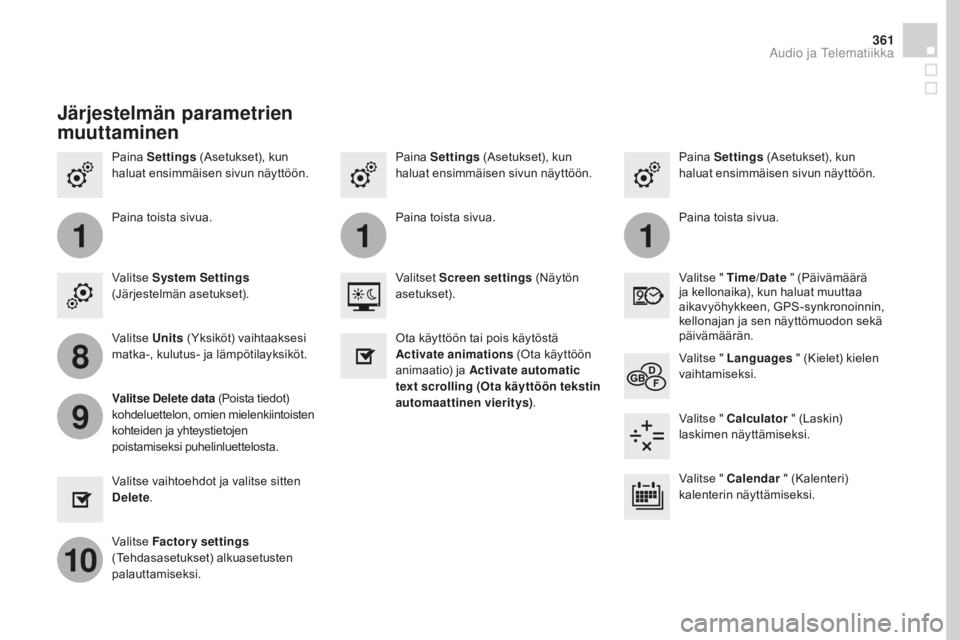
111
8
9
10
361
DS4_fi_Chap12c_SMEGplus_ed03-2015
Paina Settings (Asetukset), kun
haluat ensimmäisen sivun näyttöön. Paina
Settings (Asetukset), kun
haluat ensimmäisen sivun näyttöön.
Paina
Settings (Asetukset), kun
haluat ensimmäisen sivun näyttöön.
Paina toista sivua. Paina toista sivua.
Paina toista sivua.
Valitse System Settings
(Järjestelmän asetukset). Valitse " Time/
d
a
te " (Päivämäärä
ja kellonaika), kun haluat muuttaa
aikavyöhykkeen, GPS-synkronoinnin,
kellonajan ja sen näyttömuodon sekä
päivämäärän.
Valitset
Screen settings (Näytön
asetukset).
Valitse Units (Yksiköt) vaihtaaksesi
matka-, kulutus- ja lämpötilayksiköt. Valitse " Languages " (Kielet) kielen
vaihtamiseksi.
Ota käyttöön tai pois käytöstä
Activate animations
(Ota käyttöön
animaatio) ja Activate automatic
text scrolling (Ota käyttöön tekstin
automaattinen vieritys) .
Valitse
d
e
lete data (Poista tiedot)
kohdeluettelon, omien mielenkiintoisten
kohteiden ja yhteystietojen
poistamiseksi puhelinluettelosta. Valitse " Calculator
" (Laskin)
laskimen näyttämiseksi.
Valitse vaihtoehdot ja valitse sitten
de
lete . Valitse " Calendar
" (Kalenteri)
kalenterin näyttämiseksi.
Valitse Factory settings
(Tehdasasetukset) alkuasetusten
palauttamiseksi.
Järjestelmän parametrien
muuttaminen
Audio ja Telematiikka
Page 364 of 436
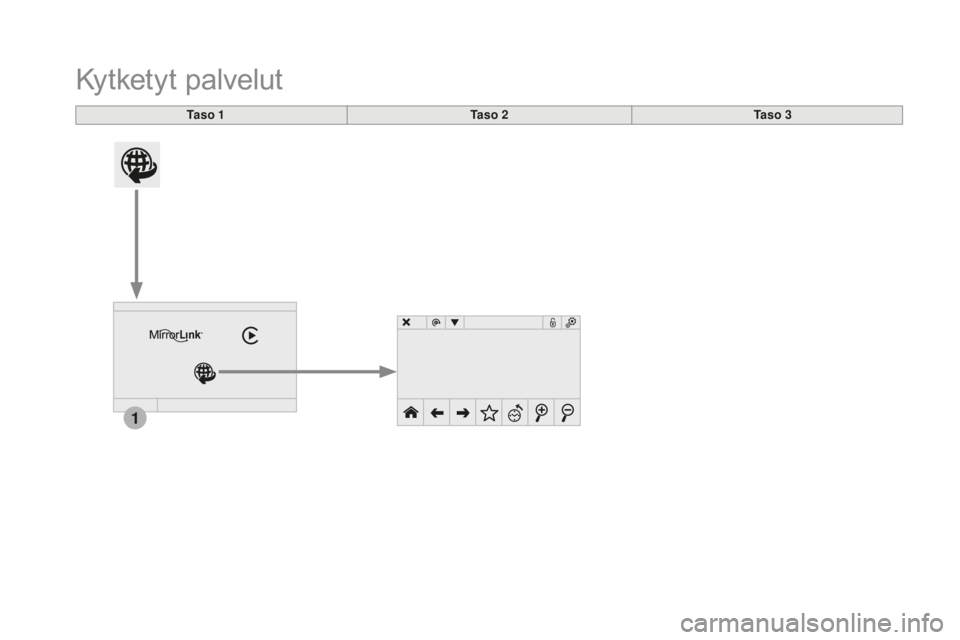
1
DS4_fi_Chap12c_SMEGplus_ed03-2015
Kytketyt palvelut
Ta s o 1 Ta s o 2 Ta s o 3
Page 365 of 436
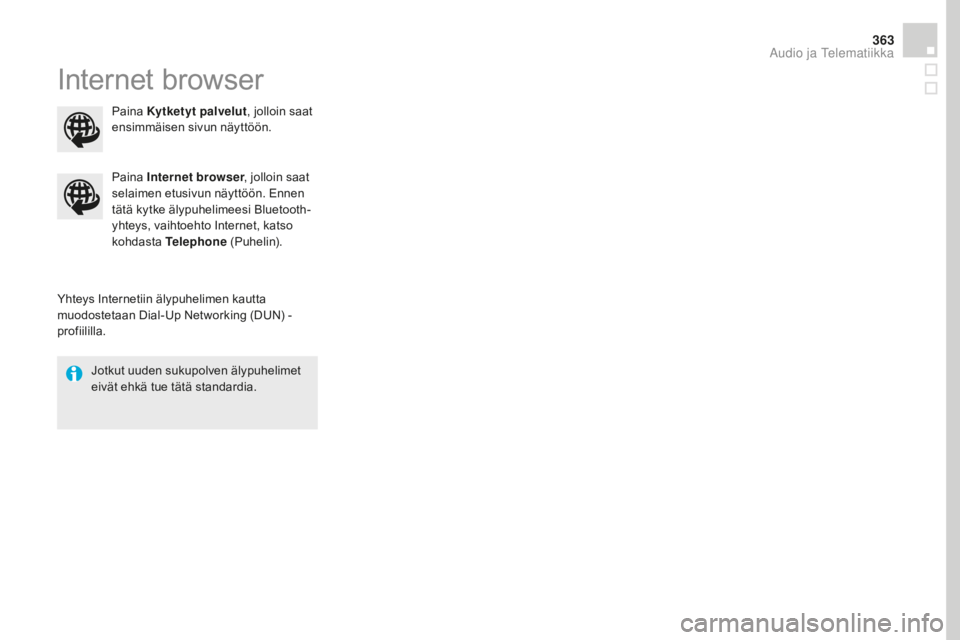
363
DS4_fi_Chap12c_SMEGplus_ed03-2015
Internet browser
Yhteys Internetiin älypuhelimen kautta
muodostetaan Dial-Up Networking (DUN) -
profiililla.Paina
Internet browser , jolloin saat
selaimen etusivun näyttöön. Ennen
tätä kytke älypuhelimeesi Bluetooth-
yhteys, vaihtoehto Internet, katso
kohdasta Telephone (Puhelin).
Jotkut uuden sukupolven älypuhelimet
eivät ehkä tue tätä standardia. Paina
Kytketyt palvelut , jolloin saat
ensimmäisen sivun näyttöön.
Audio ja Telematiikka
Page 366 of 436
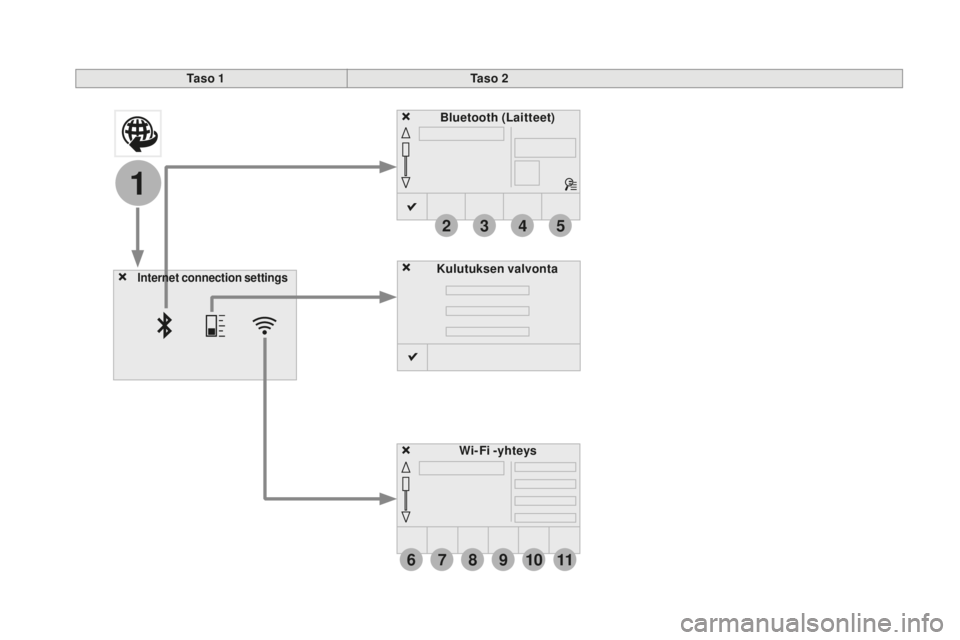
6
2
7
3
8
4
9
5
1011
1
DS4_fi_Chap12c_SMEGplus_ed03-2015
Ta s o 1 Ta s o 2
Kulutuksen valvonta
Internet connection settings
Wi-Fi -yhteys
Bluetooth
(Laitteet)
Page 367 of 436
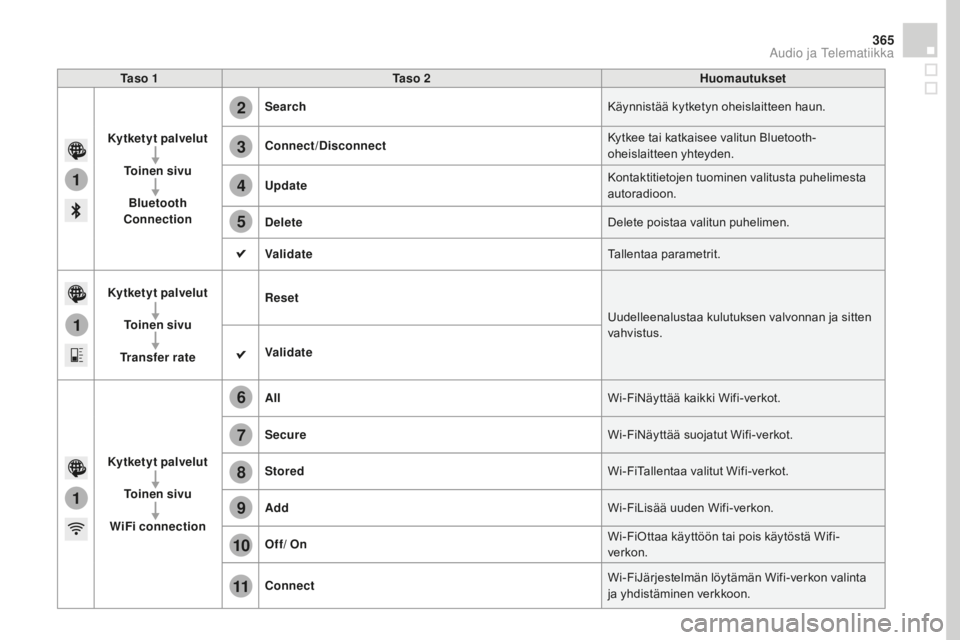
1
1
1
2
3
4
5
6
7
8
9
10
11
365
DS4_fi_Chap12c_SMEGplus_ed03-2015
Ta s o 1Ta s o 2 Huomautukset
Kytketyt palvelut To i n e n s i v uBluetooth
Connection Search
Käynnistää kytketyn oheislaitteen haun.
Connect/
di
sconnect Kytkee tai katkaisee valitun Bluetooth-
oheislaitteen yhteyden.
Update Kontaktitietojen tuominen valitusta puhelimesta
autoradioon.
de
lete Delete poistaa valitun puhelimen.
Validate Tallentaa parametrit.
Kytketyt palvelut To i n e n s i v u
Transfer rate Reset
Uudelleenalustaa kulutuksen valvonnan ja sitten
vahvistus.
Validate
Kytketyt palvelut To i n e n s i v u
WiFi connection All
Wi-FiNäyttää kaikki Wifi-verkot.
Secure Wi-FiNäyttää suojatut Wifi-verkot.
Stored Wi-FiTallentaa valitut Wifi-verkot.
Add Wi-FiLisää uuden Wifi-verkon.
Off/ On Wi-FiOttaa käyttöön tai pois käytöstä Wifi-
verkon.
Connect Wi-FiJärjestelmän löytämän Wifi-verkon valinta
ja yhdistäminen verkkoon.
Audio ja Telematiikka
Page 368 of 436
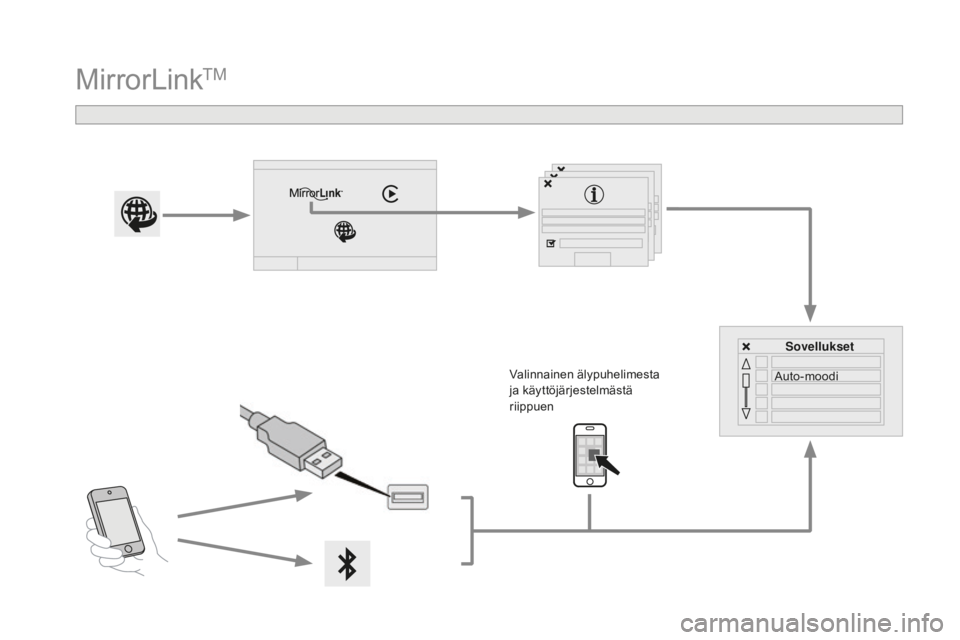
DS4_fi_Chap12c_SMEGplus_ed03-2015
MirrorLinkTM
Valinnainen älypuhelimesta
ja käyttöjärjestelmästä
riippuenSovellukset
Auto-moodi
Page 369 of 436
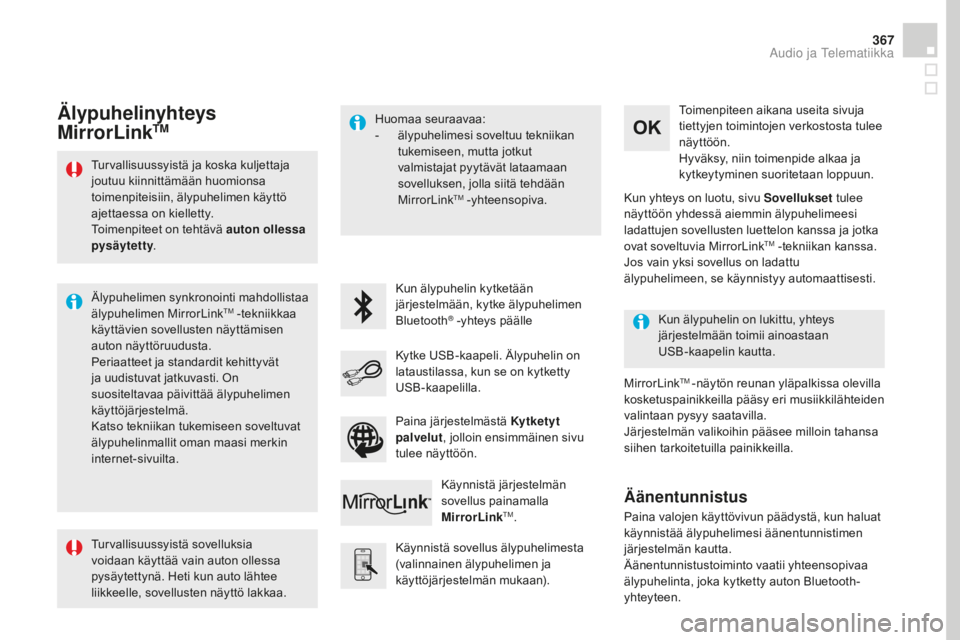
367
DS4_fi_Chap12c_SMEGplus_ed03-2015
Turvallisuussyistä ja koska kuljettaja
joutuu kiinnittämään huomionsa
toimenpiteisiin, älypuhelimen käyttö
ajettaessa on kielletty.
Toimenpiteet on tehtävä auton ollessa
pysäytetty.
Älypuhelimen synkronointi mahdollistaa
älypuhelimen MirrorLink
TM -tekniikkaa
käyttävien sovellusten näyttämisen
auton näyttöruudusta.
Periaatteet ja standardit kehittyvät
ja uudistuvat jatkuvasti. On
suositeltavaa päivittää älypuhelimen
käyttöjärjestelmä.
Katso tekniikan tukemiseen soveltuvat
älypuhelinmallit oman maasi merkin
internet-sivuilta. Huomaa seuraavaa:
-
ä
lypuhelimesi soveltuu tekniikan
tukemiseen, mutta jotkut
valmistajat pyytävät lataamaan
sovelluksen, jolla siitä tehdään
MirrorLink
TM -yhteensopiva.
Kun älypuhelin kytketään
järjestelmään, kytke älypuhelimen
Bluetooth
® -yhteys päälle
Käynnistä sovellus älypuhelimesta
(valinnainen älypuhelimen ja
käyttöjärjestelmän mukaan). MirrorLink
TM -näytön reunan yläpalkissa olevilla
kosketuspainikkeilla pääsy eri musiikkilähteiden
valintaan pysyy saatavilla.
Järjestelmän valikoihin pääsee milloin tahansa
siihen tarkoitetuilla painikkeilla. Kun älypuhelin on lukittu, yhteys
järjestelmään toimii ainoastaan
USB-kaapelin kautta.Toimenpiteen aikana useita sivuja
tiettyjen toimintojen verkostosta tulee
näyttöön.
Hyväksy, niin toimenpide alkaa ja
kytkeytyminen suoritetaan loppuun.
Kytke USB-kaapeli. Älypuhelin on
lataustilassa, kun se on kytketty
USB-kaapelilla. Käynnistä järjestelmän
sovellus painamalla
MirrorLink
TM. Kun yhteys on luotu, sivu Sovellukset
tulee
näyttöön yhdessä aiemmin älypuhelimeesi
ladattujen sovellusten luettelon kanssa ja jotka
ovat soveltuvia MirrorLink
TM -tekniikan kanssa.
Jos vain yksi sovellus on ladattu
älypuhelimeen, se käynnistyy automaattisesti.
Älypuhelinyhteys
MirrorLinkTM
Paina valojen käyttövivun päädystä, kun haluat
käynnistää älypuhelimesi äänentunnistimen
järjestelmän kautta.
Äänentunnistustoiminto vaatii yhteensopivaa
älypuhelinta, joka kytketty auton Bluetooth-
yhteyteen.
Äänentunnistus
Turvallisuussyistä sovelluksia
voidaan käyttää vain auton ollessa
pysäytettynä. Heti kun auto lähtee
liikkeelle, sovellusten näyttö lakkaa. Paina järjestelmästä Kytketyt
palvelut
, jolloin ensimmäinen sivu
tulee näyttöön.
Audio ja Telematiikka
Page 370 of 436
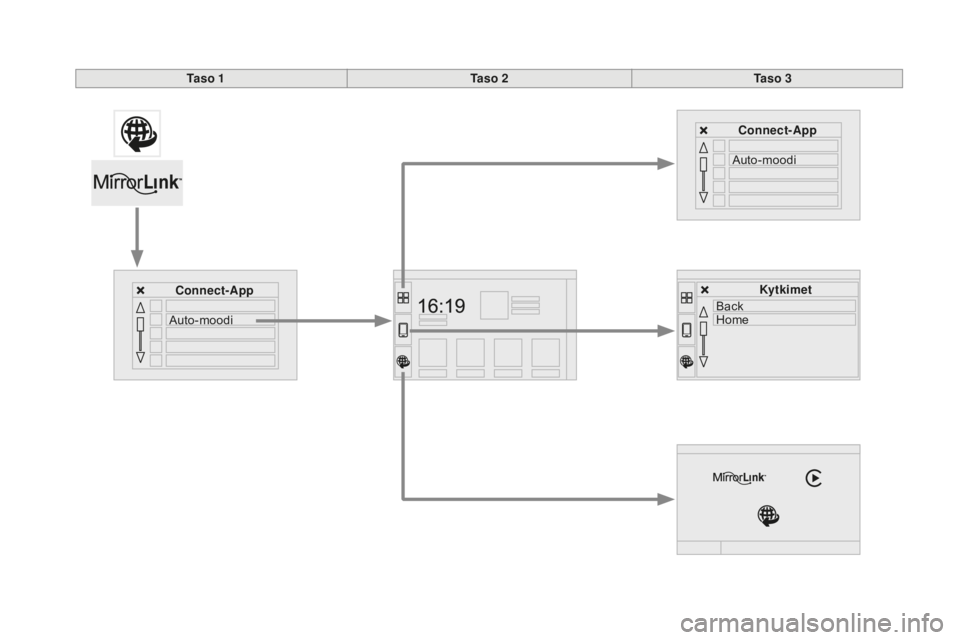
DS4_fi_Chap12c_SMEGplus_ed03-2015
Back
HomeKytkimet
Connect-App
Auto-moodi Connect-App
Auto-moodi
Ta s o 1
Ta s o 2Ta s o 3